win10设置开机启动程序 Win10如何设置开机自启动软件
更新时间:2023-10-25 14:01:29作者:xtliu
win10设置开机启动程序,在如今的数字化时代,计算机已经成为我们生活中不可或缺的一部分,而随着技术的不断发展,Win10操作系统已经成为许多人的首选。为了方便我们的使用,Win10提供了许多便捷的功能,其中之一就是设置开机自启动软件。通过设置开机启动程序,我们可以在计算机开机时自动启动特定的软件,省去了我们手动打开的麻烦。Win10如何设置开机自启动软件呢?接下来我们将一起来探讨一下这个问题。
步骤如下:
1.在Windows10桌面,右键点击桌面左下角的开始按钮。在弹出的菜单中选择“运行”菜单项。
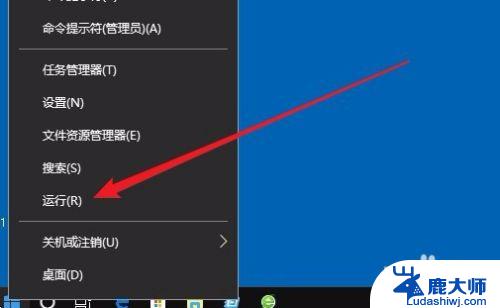
2.这时就会打开Windows10的运行窗口,在窗口中输入命令shell:startup。然后点击确定按钮。
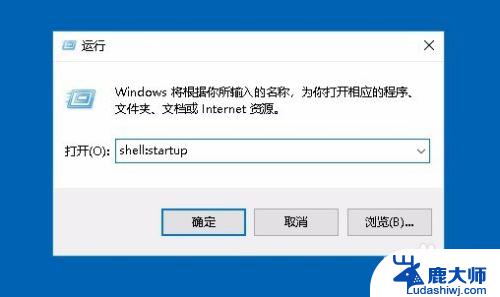
3.这时就可以打开Windows10系统的启动文件夹
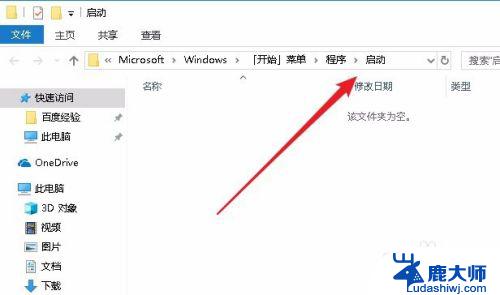
4.把需要开机启动的应用或是程序的快捷方式拖动到该文件夹中,这样以后电脑开机的时候。就会自动启动这些应用。
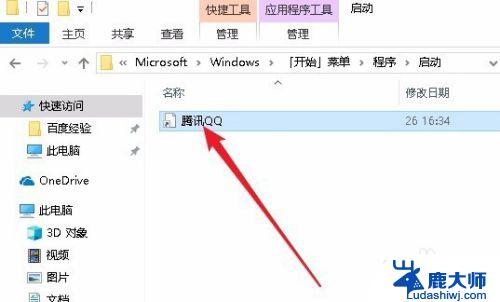
以上就是Win10设置开机启动程序的全部内容,如果您还不了解,请按照小编的方法进行操作,希望这篇文章能帮助到您。
win10设置开机启动程序 Win10如何设置开机自启动软件相关教程
- win10软件开机自启动设置怎么关闭 win10关闭自启动程序方法
- win10如何让软件开机自启 Win10如何设置开机自启动软件
- windows如何设置开机程序 Win10开机启动项设置方法
- 电脑开机启动应用 Win10怎么设置开机自启动软件步骤
- win10开机便签自动打开 win10 便签应用如何设置开机自启动
- win10 startup文件夹 Win10开机自动启动软件的设置步骤
- 开机启动软件怎么关闭 win10关闭软件开机自动启动方法
- 如何设置开机自动启动显卡 如何在Win10系统中设置NVIDIA显卡自动启动
- win10电脑设置文件夹自启动 Win10系统开机自动启动文件夹设置方法
- 开机设置怎么设置 win10开机启动项设置方法
- windows10flash插件 如何在Win10自带浏览器中开启Adobe Flash Player插件
- 台式机win10怎么调节屏幕亮度 Win10台式电脑如何调整屏幕亮度
- win10怎么关闭朗读 生词本自动朗读关闭方法
- win10打开远程服务 win10打开远程桌面服务的方法
- win10专业版微软商店在哪 Windows 10如何打开微软商店
- 电脑散热风扇怎么调节转速 Win10怎么调整CPU风扇转速
win10系统教程推荐
- 1 台式机win10怎么调节屏幕亮度 Win10台式电脑如何调整屏幕亮度
- 2 win10打开远程服务 win10打开远程桌面服务的方法
- 3 新电脑关闭win10系统激活 Windows10系统取消激活状态步骤
- 4 电脑字模糊 Win10字体显示不清晰怎么解决
- 5 电脑用户权限怎么设置 win10怎么设置用户访问权限
- 6 笔记本启动后黑屏只有鼠标 Win10黑屏只有鼠标指针怎么解决
- 7 win10怎么关闭提示音 win10如何关闭开机提示音
- 8 win10怎么隐藏任务栏的程序图标 Windows10任务栏图标隐藏方法
- 9 windows cmd输出到文件 Windows10系统命令行输出到文件
- 10 蓝牙鼠标连接成功不能用 Win10无线鼠标连接不上电脑怎么办